Übung – Hinzufügen von Aufgabenbereichen zu Outlook-Add-Ins
Aufgabenbereiche sind in Outlook-Add-Ins nützlich, wenn Sie dem Benutzer mehrere Optionen bereitstellen oder eine Benutzeroberfläche implementieren möchten. In dieser Übung fügen Sie Ihrem vorhandenen Outlook-Add-In einen Aufgabenbereich hinzu.
Wichtig
In diesem Beispiel wird davon ausgegangen, dass Sie das Outlook-Add-In-Projekt mit dem Yeoman-Generator erstellt haben und in einer vorangegangenen Übung dieses Moduls in Outlook getestet haben, ob es funktioniert.
Implementieren eines Aufgabenbereichs
Die Schaltfläche Insert gist dieses Add-Ins öffnet einen Aufgabenbereich und zeigt die Gists des Benutzers an. Der Benutzer kann dann einen der Gists auswählen, der in den Textkörper der Nachricht eingefügt werden soll. Sofern der Benutzer das Add-in noch nicht konfiguriert ist, wird er dazu aufgefordert.
Angeben des HTML für den Aufgabenbereich
In dem von Ihnen erstellten Projekt wird das Aufgabenbereich-HTML in der Datei ./src/taskpane/taskpane.html angegeben. Öffnen Sie diese Datei, und ersetzen Sie den gesamten Inhalt durch das folgende Markup.
<!DOCTYPE html>
<html>
<head>
<meta charset="UTF-8" />
<meta http-equiv="X-UA-Compatible" content="IE=Edge" />
<meta name="viewport" content="width=device-width, initial-scale=1">
<title>Contoso Task Pane Add-in</title>
<!-- Office JavaScript API -->
<script type="text/javascript" src="https://appsforoffice.microsoft.com/lib/1.1/hosted/office.js"></script>
<!-- For more information on Fluent UI, visit https://developer.microsoft.com/fluentui. -->
<link rel="stylesheet" href="https://static2.sharepointonline.com/files/fabric/office-ui-fabric-core/9.6.1/css/fabric.min.css"/>
<!-- Template styles -->
<link href="taskpane.css" rel="stylesheet" type="text/css" />
</head>
<body class="ms-font-l ms-landing-page">
<main class="ms-landing-page__main">
<section class="ms-landing-page__content ms-font-m ms-fontColor-neutralPrimary">
<div id="not-configured" style="display: none;">
<div class="centered ms-font-xxl ms-u-textAlignCenter">Welcome!</div>
<div class="ms-font-xl" id="settings-prompt">Please choose the <strong>Settings</strong> icon at the bottom of this window to configure this add-in.</div>
</div>
<div id="gist-list-container" style="display: none;">
<form>
<div id="gist-list">
</div>
</form>
</div>
<div id="error-display" style="display: none;" class="ms-u-borderBase ms-fontColor-error ms-font-m ms-bgColor-error ms-borderColor-error">
</div>
</section>
<button class="ms-Button ms-Button--primary" id="insert-button" tabindex=0 disabled>
<span class="ms-Button-label">Insert</span>
</button>
</main>
<footer class="ms-landing-page__footer ms-bgColor-themePrimary">
<div class="ms-landing-page__footer--left">
<img src="../../assets/logo-filled.png" />
<h1 class="ms-font-xl ms-fontWeight-semilight ms-fontColor-white">Git the gist</h1>
</div>
<div id="settings-icon" class="ms-landing-page__footer--right" aria-label="Settings" tabindex=0>
<i class="ms-Icon enlarge ms-Icon--Settings ms-fontColor-white"></i>
</div>
</footer>
<script type="text/javascript" src="../../node_modules/jquery/dist/jquery.js"></script>
<script type="text/javascript" src="../../node_modules/showdown/dist/showdown.min.js"></script>
<script type="text/javascript" src="../../node_modules/urijs/src/URI.min.js"></script>
<script type="text/javascript" src="../helpers/addin-config.js"></script>
<script type="text/javascript" src="../helpers/gist-api.js"></script>
<script type="text/javascript" src="taskpane.js"></script>
</body>
</html>
Angeben des CSS für den Aufgabenbereich
In dem von Ihnen erstellten Projekt wird das Aufgabenbereich-CSS in der Datei ./src/taskpane/taskpane.css angegeben. Öffnen Sie diese Datei, und ersetzen Sie den gesamten Inhalt durch den folgenden Code.
html, body {
width: 100%;
height: 100%;
margin: 0;
padding: 0;
overflow: auto;
}
body {
position: relative;
font-size: 16px;
}
main {
height: 100%;
overflow-y: auto;
}
footer {
width: 100%;
position: relative;
bottom: 0;
margin-top: 10px;
}
p, h1, h2, h3, h4, h5, h6 {
margin: 0;
padding: 0;
}
ul {
padding: 0;
}
#settings-prompt {
margin: 10px 0;
}
#error-display {
padding: 10px;
}
#insert-button {
margin: 0 10px;
}
.clearfix {
display: block;
clear: both;
height: 0;
}
.pointerCursor {
cursor: pointer;
}
.invisible {
visibility: hidden;
}
.undisplayed {
display: none;
}
.ms-Icon.enlarge {
position: relative;
font-size: 20px;
top: 4px;
}
.ms-ListItem-secondaryText,
.ms-ListItem-tertiaryText {
padding-left: 15px;
}
.ms-landing-page {
display: -webkit-flex;
display: flex;
-webkit-flex-direction: column;
flex-direction: column;
-webkit-flex-wrap: nowrap;
flex-wrap: nowrap;
height: 100%;
}
.ms-landing-page__main {
display: -webkit-flex;
display: flex;
-webkit-flex-direction: column;
flex-direction: column;
-webkit-flex-wrap: nowrap;
flex-wrap: nowrap;
-webkit-flex: 1 1 0;
flex: 1 1 0;
height: 100%;
}
.ms-landing-page__content {
display: -webkit-flex;
display: flex;
-webkit-flex-direction: column;
flex-direction: column;
-webkit-flex-wrap: nowrap;
flex-wrap: nowrap;
height: 100%;
-webkit-flex: 1 1 0;
flex: 1 1 0;
padding: 20px;
}
.ms-landing-page__content h2 {
margin-bottom: 20px;
}
.ms-landing-page__footer {
display: -webkit-inline-flex;
display: inline-flex;
-webkit-justify-content: center;
justify-content: center;
-webkit-align-items: center;
align-items: center;
}
.ms-landing-page__footer--left {
transition: background ease 0.1s, color ease 0.1s;
display: -webkit-inline-flex;
display: inline-flex;
-webkit-justify-content: flex-start;
justify-content: flex-start;
-webkit-align-items: center;
align-items: center;
-webkit-flex: 1 0 0px;
flex: 1 0 0px;
padding: 20px;
}
.ms-landing-page__footer--left:active {
cursor: default;
}
.ms-landing-page__footer--left--disabled {
opacity: 0.6;
pointer-events: none;
cursor: not-allowed;
}
.ms-landing-page__footer--left--disabled:active,
.ms-landing-page__footer--left--disabled:hover {
background: transparent;
}
.ms-landing-page__footer--left img {
width: 40px;
height: 40px;
}
.ms-landing-page__footer--left h1 {
-webkit-flex: 1 0 0px;
flex: 1 0 0px;
margin-left: 15px;
text-align: left;
width: auto;
max-width: auto;
overflow: hidden;
white-space: nowrap;
text-overflow: ellipsis;
}
.ms-landing-page__footer--right {
transition: background ease 0.1s, color ease 0.1s;
padding: 29px 20px;
}
.ms-landing-page__footer--right:active,
.ms-landing-page__footer--right:hover {
background: #005ca4;
cursor: pointer;
}
.ms-landing-page__footer--right:active {
background: #005ca4;
}
.ms-landing-page__footer--right--disabled {
opacity: 0.6;
pointer-events: none;
cursor: not-allowed;
}
.ms-landing-page__footer--right--disabled:active,
.ms-landing-page__footer--right--disabled:hover {
background: transparent;
}
Angeben des JavaScripts für den Aufgabenbereich
In dem von Ihnen erstellten Projekt wird das Aufgabenbereich-JavaScript in der Datei ./src/taskpane/taskpane.js angegeben. Öffnen Sie diese Datei, und ersetzen Sie den gesamten Inhalt durch den folgenden Code.
(function(){
'use strict';
let config;
let settingsDialog;
Office.initialize = function(reason){
jQuery(document).ready(function(){
config = getConfig();
// Check if add-in is configured.
if (config && config.gitHubUserName) {
// If configured, load the gist list.
loadGists(config.gitHubUserName);
} else {
// Not configured yet.
$('#not-configured').show();
}
// When insert button is selected, build the content
// and insert into the body.
$('#insert-button').on('click', function(){
const gistId = $('.ms-ListItem.is-selected').val();
getGist(gistId, function(gist, error) {
if (gist) {
buildBodyContent(gist, function (content, error) {
if (content) {
Office.context.mailbox.item.body.setSelectedDataAsync(content,
{coercionType: Office.CoercionType.Html}, function(result) {
if (result.status === Office.AsyncResultStatus.Failed) {
showError('Could not insert gist: ' + result.error.message);
}
});
} else {
showError('Could not create insertable content: ' + error);
}
});
} else {
showError('Could not retrieve gist: ' + error);
}
});
});
// When the settings icon is selected, open the settings dialog.
$('#settings-icon').on('click', function(){
// Display settings dialog.
let url = new URI('../src/settings/dialog.html').absoluteTo(window.location).toString();
if (config) {
// If the add-in has already been configured, pass the existing values
// to the dialog.
url = url + '?gitHubUserName=' + config.gitHubUserName + '&defaultGistId=' + config.defaultGistId;
}
const dialogOptions = { width: 20, height: 40, displayInIframe: true };
Office.context.ui.displayDialogAsync(url, dialogOptions, function(result) {
settingsDialog = result.value;
settingsDialog.addEventHandler(Microsoft.Office.WebExtension.EventType.DialogMessageReceived, receiveMessage);
settingsDialog.addEventHandler(Microsoft.Office.WebExtension.EventType.DialogEventReceived, dialogClosed);
});
})
});
};
function loadGists(user) {
$('#error-display').hide();
$('#not-configured').hide();
$('#gist-list-container').show();
getUserGists(user, function(gists, error) {
if (error) {
} else {
$('#gist-list').empty();
buildGistList($('#gist-list'), gists, onGistSelected);
}
});
}
function onGistSelected() {
$('#insert-button').removeAttr('disabled');
$('.ms-ListItem').removeClass('is-selected').removeAttr('checked');
$(this).children('.ms-ListItem').addClass('is-selected').attr('checked', 'checked');
}
function showError(error) {
$('#not-configured').hide();
$('#gist-list-container').hide();
$('#error-display').text(error);
$('#error-display').show();
}
function receiveMessage(message) {
config = JSON.parse(message.message);
setConfig(config, function(result) {
settingsDialog.close();
settingsDialog = null;
loadGists(config.gitHubUserName);
});
}
function dialogClosed(message) {
settingsDialog = null;
}
})();
Testen der Schaltfläche
Speichern Sie all Ihre Änderungen. Wenn der Server noch nicht ausgeführt wird, führen Sie npm start über die Eingabeaufforderung aus, und führen Sie dann die folgenden Schritte durch, um die Schaltfläche Insert gist zu testen.
- Öffnen Sie Outlook, und verfassen Sie eine neue Nachricht.
- Klicken Sie im Fenster zum Verfassen der Nachricht auf die Schaltfläche Insert gist. Auf der rechten Seite des Formulars zum Verfassen wird ein Aufgabenbereich angezeigt.
- Wählen Sie im Aufgabenbereich den Gist Hello World Html aus, und klicken Sie auf Insert, um diesen Gist in den Textkörper der Nachricht einzufügen.
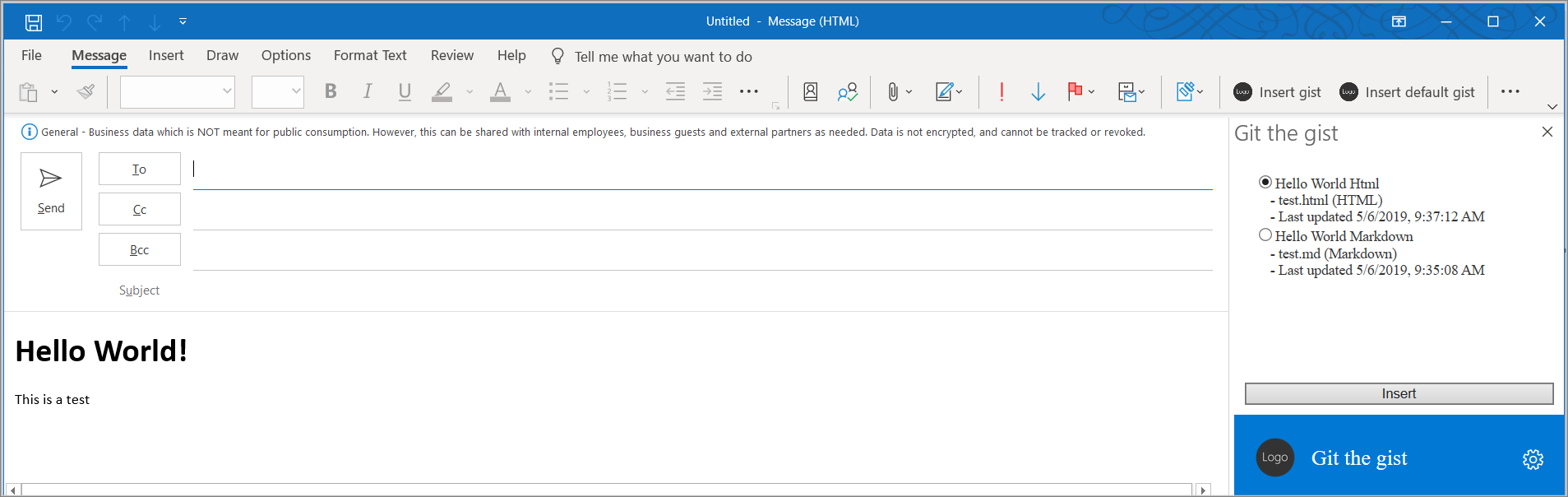
Zusammenfassung
Aufgabenbereiche in Outlook-Add-Ins sind nützlich, wenn Sie dem Benutzer mehrere Optionen bereitstellen oder eine Benutzeroberfläche implementieren möchten. In dieser Übung haben Sie Ihrem vorhandenen Outlook-Add-In einen Aufgabenbereich hinzugefügt.